马上注册,结交更多好友,享用更多功能,让你轻松玩转罗源湾之窗
您需要 登录 才可以下载或查看,没有账号?会员注册 
x
此教程是一篇简单的调色,加上制作边框装饰的一篇小教程,调色方面先替换通道,然后用色彩平衡加一个纯色层就完成了,教程后半部份是制作边框装饰的过程,希望对不会的人有所帮助! 
原图 1、打开原图,复制一层,到通道面板,把绿通道复制到蓝通道。 
复制一层,到通道面板,把绿通道复制到蓝通道 
回到图层,Ctrl+D取消选区,效果如上图。 2、建色彩平衡调整层,调整如下: 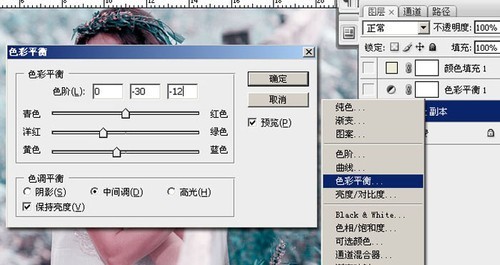
中间调参数 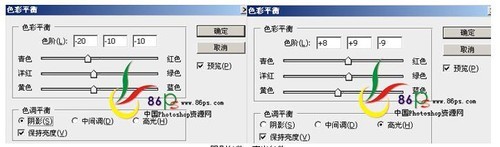
阴影参数、高光参数 
上图为效果图。 3、建纯色层,颜色设置如下: 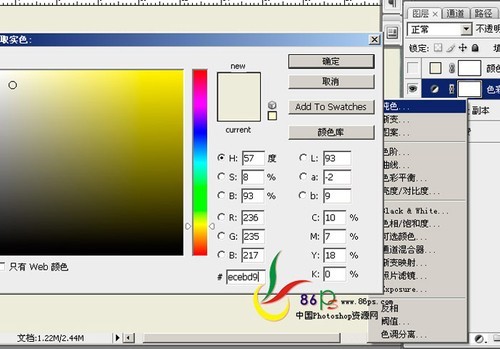
建纯色层 
将纯色层模式设为:柔光,得到效果如上图。 4、按Ctrl+Alt+Shift+E盖印图层,锐化图片(滤镜—锐化—USM锐化)。 
按Ctrl+Alt+Shift+E盖印图层,锐化图片(滤镜—锐化—USM锐化) 整个图片调整就完成了,下面是加文字及做边框的小方法! 5、扩展画布。 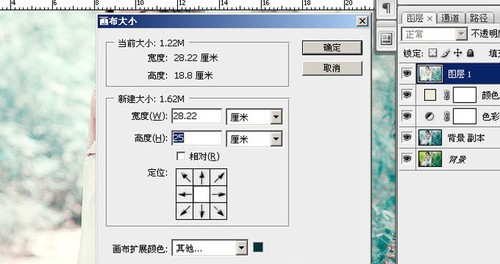
在高度那里输入扩展的数值,画布扩展颜色选其它,根据自已想的颜色来设置。 
效果如上图,用剪裁工具裁一下,按回车确认操作。 6、双击图层1,给图片添加描边样式。 
给图片添加描边样式 7、加上文字。 8、建一个黑色到透明的渐变,给图片加暗角。 
给图片加暗角 9、给渐变与图层1创建一个剪贴蒙版。 
给渐变与图层1创建一个剪贴蒙版 
最终效果 (快捷键Ctrl+Alt+G,或按住Alt键同时在渐变与图层1之间的缝点一下,或直接去图层—创建剪贴蒙版)。完成!
|